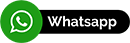(eventuell müssen sie auf Einstellungen -> Systemsteuerung -> Mail klicken)
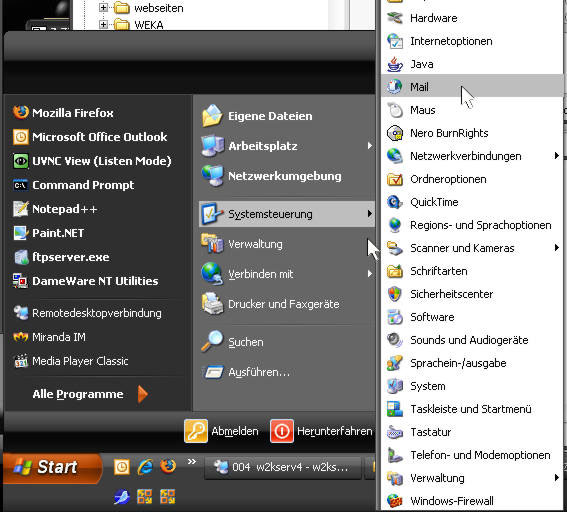
Wichtig! Erstellen sie bitte ein neues Profil!!!
im Mail-Setup-Dialog klicken Sie auf [ Profile anzeigen ...]
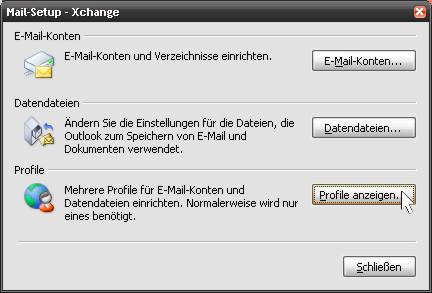
Im Mail-Dialog klicken Sie um das neue Exchange-Profil einzurichten auf [ Hinzufügen ...]
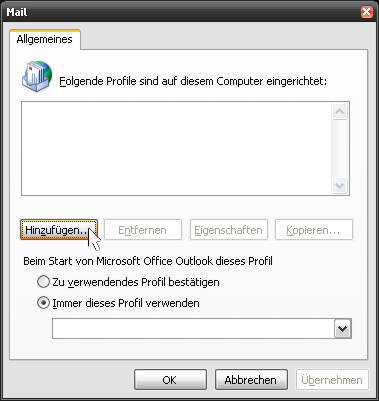
Benennen Sie das neue Profil mit einem markanten Namen (z.B. Exchange) und bestätigen sie mit [ OK ]
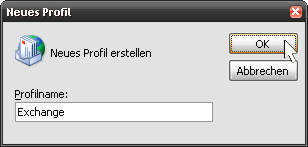
Darauf startet der Dialog zum Einrichten eines E-Mail-Kontos in Ihrem neuen Profil. Lassen sie den Auswahlpunkt an der Stelle "Ein neues E-Mail-Konto hinzufügen" und klicken sie auf [ Weiter > ]
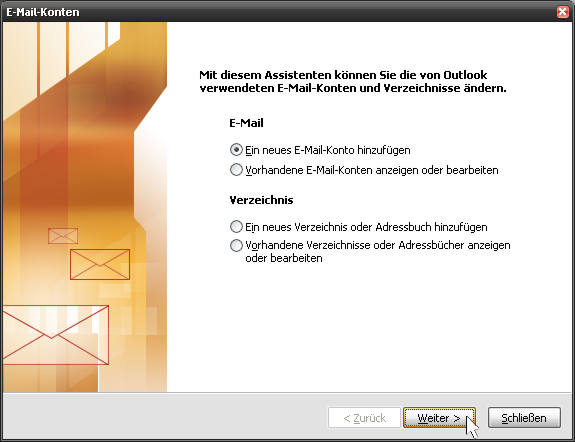
Wählen Sie die manuelle Einrichtung und auf der nächsten Seite dann "Microsoft Exchange Server". Klicken Sie danach wieder auf [ Weiter > ]
(ACHTUNG: Es reicht nicht aus, wenn Sie in einem bestehenden Profil den Exchange-Server zusätzlich als E-Mail-Konto aufnehmen. Es muss zwingend das _erste Mailkonto_ sein, das in einem Profil eingerichtet wird! )
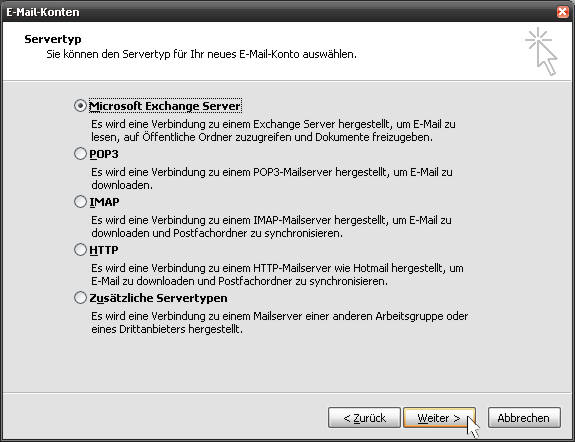
Geben Sie nun die Serveradresse und ihren Benutzernamen gemäss den Ihnen von der Technik genannten Daten ein. Wenn Sie dies eingetragen haben klicken Sie auf [Weitere Einstellungen ... ]
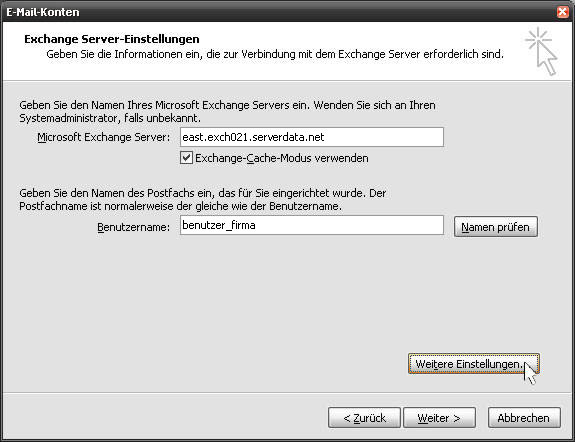
Sollte hier schon eine Benutzerabfrage auftauchen, so brechen Sie diese einfach ab mit einem Klick auf [ Abbrechen ], es geht dann trotzdem weiter!
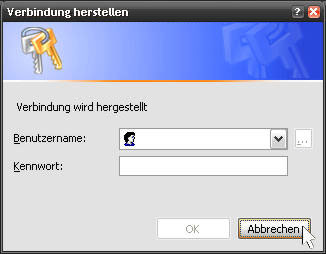
Klicken Sie in diesem Dialog zuerst oben auf den Reiter "Verbindungen", danach setzen Sie den Haken bei "Exchange-Verbindung mit HTTP herstellen" und klicken dann auf [Exchange-Proxyeinstellungen ...]
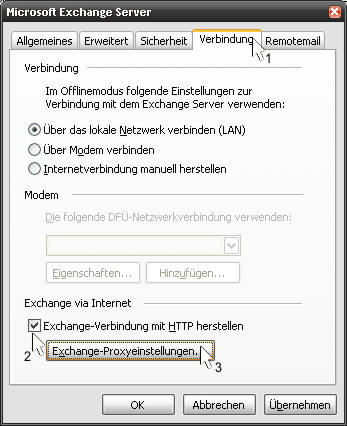
In den Proxyeinstellungen geben Sie als Proxyserver den Zugangsdaten genannten Exchangeserver ein, danach aktivieren Sie die beiden Kästchen (2) "Bei schnellen Netzwerken zuerst ..." und "Bei langsamen Netzwerken zuerst ...". Wählen Sie als Proxyauthentifizierungseinstellung (3) die Standardauthentifizierung aus. Sieht Ihr Feld so aus wie auf dem unteren Bild, bestätigen Sie mit [ OK ] (4)
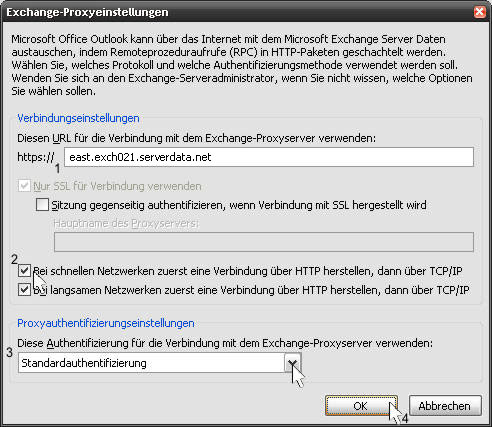
Hier sind alle Einstellungen vorgenommen, also schliessen Sie diesen Dialog ebenfalls mit [ OK ]
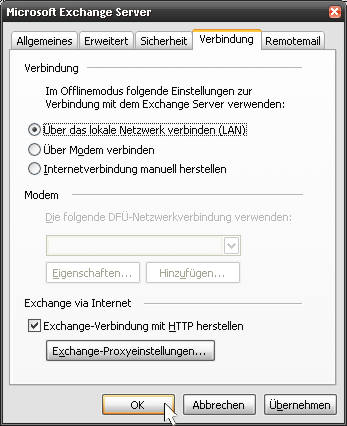
Den nächsten Dialog bestätigen Sie mit einem Klick auf [ Weiter > ]
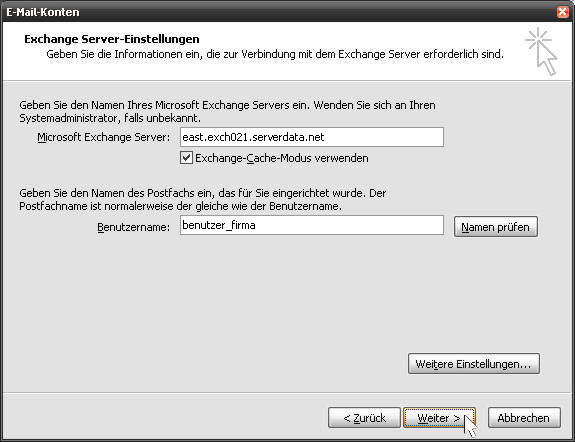
... und den Assistenten beenden Sie mit [ Fertig stellen]
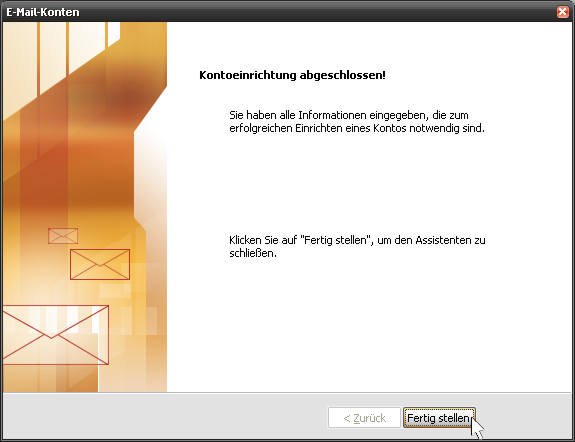
Auch den Mail-Dialog beenden Sie mit einem Klick auf [ OK ]
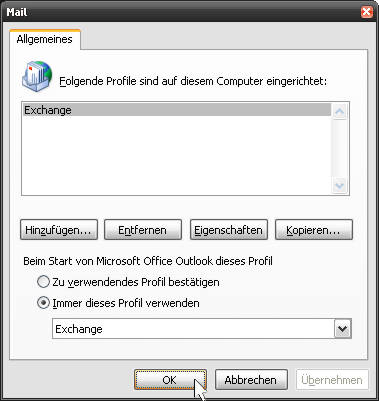
Nun starten Sie Outlook und werden nach Benutzernamen und Passwort gefragt. Geben Sie Ihre eMailadressse (1) als Benutzernamen und das Passwort (2) ein und bestätigen mit klick auf [ OK ] (3).
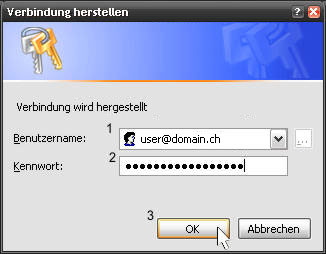
Jetzt sollte folgendes Fenster erscheinen, welches anzeigt das Ihre Postfacheinstellungen abgerufen und Ihr Postfach auf dem lokalen PC eingerichtet wird.
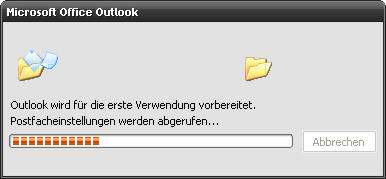
Es wird nun eine lokale Kopie ihres Postfachs auf dem PC angelegt, damit ist das schnellere Arbeiten und auch Arbeiten ohne Internetverbindung möglich (die Aktualisierung des Exchange-Kontos findet in diesem Fall bei der nächsten Verbindung statt).
Solange in der Statuszeile noch "Warten auf Aktualisierung dieses Ordners." steht, sind noch nicht alle Einträge vollständig herunter geladen. Erst wenn dort nichts mehr steht ist ihr Outlook betriebsbereit.

Je nach Verbindungsgeschwindigkeit und Grösse Ihres Postfachs kann die Ersteinrichtung mehrere Stunden dauern.